Pandemie covid-19 opět podnítila vývoj QR kódů. Nyní mnoho společností, včetně zejména těch v pohostinství, používá tento systém k doručování digitalizovaných dopisů k nám. Tímto způsobem je zabráněno fyzickému kontaktu. S příchod nejnovější verze EMUI, Huawei telefony mají integrovaný Huawei Assistant, který vám kromě jiných akcí umožňuje skenujte QR kódy během několika sekund.
Klasicky jste museli stahovat aplikace třetích stran s rizikem, které to s sebou nese. Navíc jsou obvykle plné reklamy. Telefony asijského výrobce, které již mají alespoň verzi softwarové vrstvy EMUI 10, již mají Huawei Assistant, což je jasná alternativa k Google Discover. Uživatel tak může vidět novinky, spravovat různé části telefonu a, jak je tomu v případě, skenovat QR kódy. Kromě toho ve stejné části skenování kódu najdeme další známé funkce, jako je okamžitý textový překladač nebo chytré nákupy.

Pamatujte, že čelíme určitému druhu vývoj čárového kódu na celý život. QR je modul, který ukládá informace do bodové matice nebo do dvojrozměrného čárového kódu. Čte je náš mobil pomocí konkrétní čtečky (aplikace fotoaparátu nefunguje) a okamžitě nás přenese do aplikace na internetu, kterou může být mapa polohy, e-mail, webovou stránku nebo profil na sociální síti. Jeho vznik se datuje od roku 1994, i když jeho využití bylo v posledních letech vylepšeno.
Jak aktivovat čtečku QR
První věc, kterou budeme muset udělat, je posunout mobil doprava. Až budete hotovi, budeme muset kliknout pouze na ikonu, která se objeví vpravo a která má tvar kamery, jak můžete vidět na snímku obrazovky tohoto článku. Pak už jen musíme namiřte kameru na QR kód. Pokud tuto metodu používáme poprvé, budeme požádáni o povolení, aby funkce mohla otevírat odkazy, jako je prohlížeč, kde se zobrazí výsledky odkazu, ať už jde o nabídku restaurace nebo stažení aplikace.
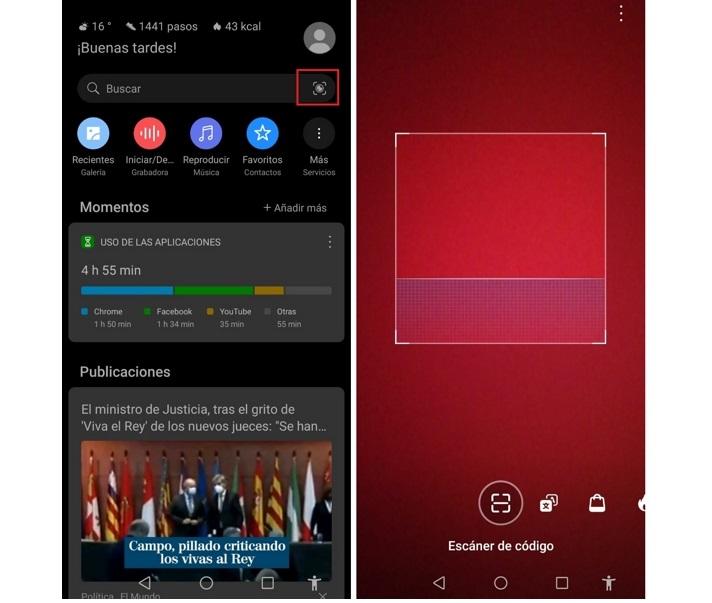
Před několika lety nebyl tento skener standardně integrován do smartphonů, takže pro čtení tohoto typu kódu bylo nutné mít aplikaci třetí strany. Chytré telefony této značky však tuto možnost mají standardně v rámci své funkce AI Lens, která se stala náhradou za HiVision od verze EMUI 9.1 .
Pokud tedy potřebujete přístup k souboru Čtečka QR kódů vašeho Huawei , mějte na paměti, že musíte mít alespoň tuto verzi EMUI nebo vyšší. Chcete -li to provést, budete muset vstoupit do fotoaparátu smartphonu a kliknout na tlačítko, které se objeví na obrázku, lépe známé jako AI Lens. Jakmile na něj klikneme, zobrazí se řada nástrojů, z nichž první je čtečka kódů, jak je vidět na následujícím obrázku.
Použijte jej na svém mobilu
Jedna ze silných stránek fotoaparát Huawei díky AI Lens je, že nebudou nutné žádné další kroky. Pouze aby hlavní objektiv našeho Huawei dokázal přečíst kód, který budeme muset zaostřit fotoaparát a později to automaticky rozpozná. Samozřejmě mějte na paměti, že vaše mobilní zařízení označí skenovací pole, kam jej musíte umístit, abyste jej mohli bez problémů přečíst. Jakmile si ji přečtete, poskytne nám výsledek, aniž byste museli mačkat další tlačítka.
Kromě toho nenajdeme pouze způsob, jak přistupovat k nativní aplikaci fotoaparátu našeho smartphonu a používat tento software. Více než cokoli jiného, protože najdeme také další způsoby, jak získat přístup ke skeneru, který mají smartphony Huawei integrované. Proto také můžeme přístup ke čtečce ještě dvěma způsoby a to vše díky průvodci, který je integrován do telefonů asijského výrobce:
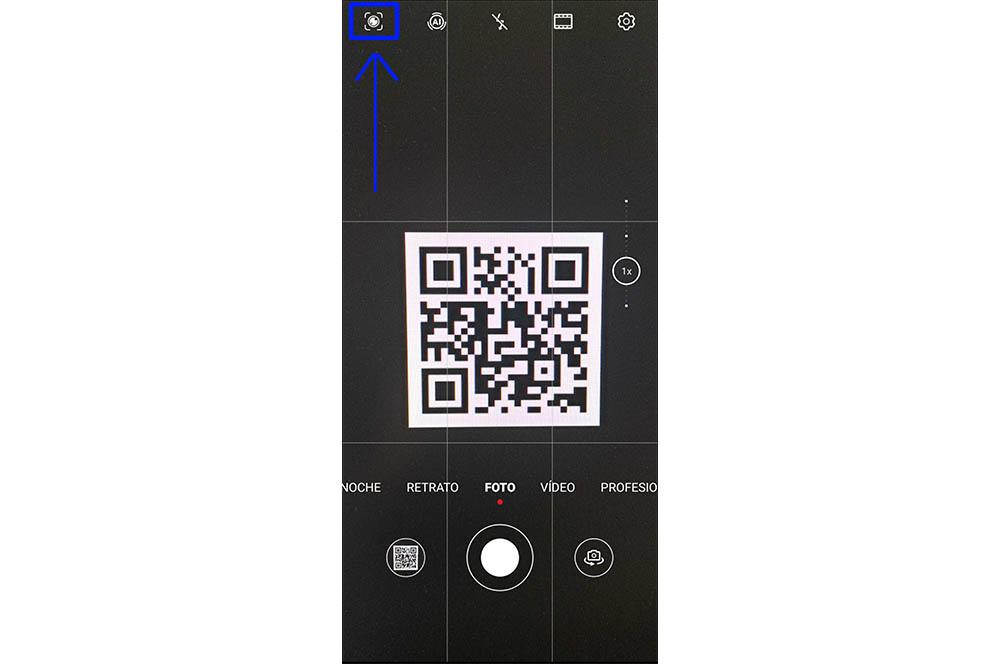
- Z vyhledávacího panelu : posunutím prstu dolů na panelu vašeho mobilního telefonu se zobrazí vyhledávací panel> klepněte na přepínač AI Lens.
- Ze zamykací obrazovky : když je váš mobil zamknutý, vysuňte prst ze spodní části panelu nahoru a klikněte na AI Lens. Poté budete muset zařízení odemknout, abyste k němu měli přístup.
Pokud se však pokusíte otevřít svého osobního asistenta posunutím hlavní obrazovky vašeho mobilu doprava a nemůžete ho najít, možná jej ještě nemáte k dispozici, pokud váš mobil nemá alespoň aktualizaci EMUI 11. Pokud nevíte, kde můžete tento malý detail zkontrolovat, budete muset na svém smartphonu přejít do Nastavení a kliknout na Systém a aktualizace. Jakmile zkontrolujete, jakou verzi máte, zkontrolujte, zda můžete telefon aktualizovat. Až budete mít alespoň tuto verzi, přejetím prstem po hlavní obrazovce svého mobilu doprava přejdete na Asistenta.
Nelze naskenovat QR?
Pamatujte, že je nutné mít aktivní připojení k internetu, takže skener nebude fungovat, pokud dojde k problémům s připojením nebo jsme v režimu Letadlo. Jedná se o jednu z nejrychlejších metod umožňujících skenování QR, aniž byste přijímali reklamu z aplikací třetích stran nebo stahovali nějaký software, který by mohl poškodit naše zařízení.

Možná máte potíže se čtením těchto typů kódů pomocí smartphonu. Z tohoto důvodu, pokud máte povolený internet a nemáte zapnutý režim v letadle, musíte vzít v úvahu vzdálenost. V zásadě proto, že pokud umístíte mobil příliš blízko nebo příliš daleko od kódu, nebude jej moci správně naskenovat. Měli byste ji tedy umístit asi 30 cm daleko od QR kódu a přibližte to kousek po kousku. Fotoaparáty některých mobilních telefonů navíc zaostřují na krátké vzdálenosti hůře než jiné.
A nejen to, ale když je naskenován QR kód, blesk se nespustí, takže je důležité, abyste to udělali na místě s dobrým osvětlením. Proto se vždy ujistěte, že máte dostatek světla pro čtení kódu. Také pokud nakloníte svůj Huawei, kód se nemusí dobře skenovat. Za tímto účelem zkontrolujte, zda je telefon zarovnán s povrchem, na kterém je kód vytištěn.